linux 查看io使用率
Linux是一种常用的操作系统,而IO使用率则是指系统中磁盘IO操作的利用率。在Linux系统中,我们可以通过一些命令来查看IO使用率。下面我将为您介绍几种常用的方法。

一、使用iostat命令查看IO使用率
iostat命令是一个常用的性能分析工具,可以用来查看系统的IO使用率。您可以通过以下命令来安装iostat:
sudo apt-get install sysstat
安装完成后,您可以使用以下命令来查看IO使用率:
iostat -x
该命令将显示每个磁盘的IO使用率以及其他相关信息。其中,%util列显示了每个磁盘的IO利用率,数值越高表示IO使用率越高。
二、使用sar命令查看IO使用率
sar命令也是一个常用的性能分析工具,可以用来查看系统的各项指标,包括IO使用率。您可以通过以下命令来安装sar:
sudo apt-get install sysstat
安装完成后,您可以使用以下命令来查看IO使用率:
sar -d
该命令将显示每个磁盘的IO使用率以及其他相关信息。其中,%util列显示了每个磁盘的IO利用率,数值越高表示IO使用率越高。
三、使用top命令查看IO使用率
top命令是一个常用的系统监控工具,可以用来查看系统的各项指标,包括IO使用率。您可以通过以下命令来查看IO使用率:
top
在top命令的界面中,按下键盘上的"1"键,将显示每个CPU核心的详细信息。其中,%us列显示了每个CPU核心的用户空间占用率,%sy列显示了每个CPU核心的内核空间占用率,%wa列显示了每个CPU核心的IO等待时间占用率。%wa列的数值越高表示IO使用率越高。
四、使用iotop命令查看IO使用率
iotop命令是一个常用的IO监控工具,可以用来查看系统中各个进程的IO使用率。您可以通过以下命令来安装iotop:
sudo apt-get install iotop
安装完成后,您可以使用以下命令来查看IO使用率:
sudo iotop
该命令将显示系统中各个进程的IO使用率以及其他相关信息。其中,%IO列显示了每个进程的IO利用率,数值越高表示IO使用率越高。
通过以上方法,您可以方便地查看Linux系统中的IO使用率。无论是使用iostat、sar、top还是iotop命令,都能够帮助您了解系统中磁盘IO操作的利用率,从而更好地监控和优化系统的性能。

相关推荐HOT

linuxjdk环境变量配置为什么失败
Linux JDK环境变量配置失败的原因可能有多种,下面我将为您详细解答。环境变量配置失败可能是因为您在配置时出现了错误。配置环境变量需要按照...详情>>
2023-08-27 16:13:54
linuxjdk环境变量配置不生效
Linux JDK环境变量配置不生效的问题可能是由于配置错误或者未正确加载配置文件所导致的。以下是解决这个问题的一些可能方法:1. 检查环境变量配...详情>>
2023-08-27 16:13:24
linuxjdk安装教程
Linux JDK安装教程在Linux操作系统上安装JDK(Java Development Kit)是开发和运行Java应用程序的必要步骤。本教程将详细介绍如何在Linux上安装...详情>>
2023-08-27 16:12:54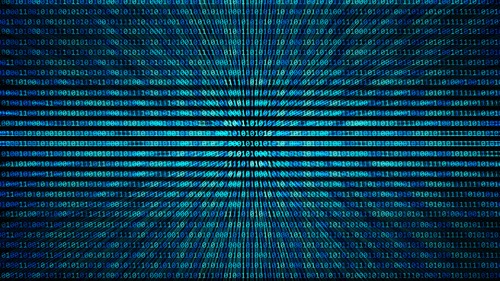
linux 重命名文件命令
Linux中重命名文件的命令有多种,常用的包括mv命令和rename命令。下面将分别介绍这两个命令的用法。1. 使用mv命令重命名文件 mv命令可以用于...详情>>
2023-08-27 16:09:24


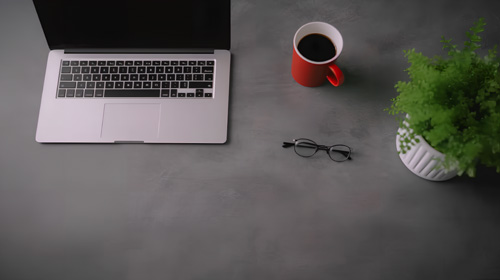











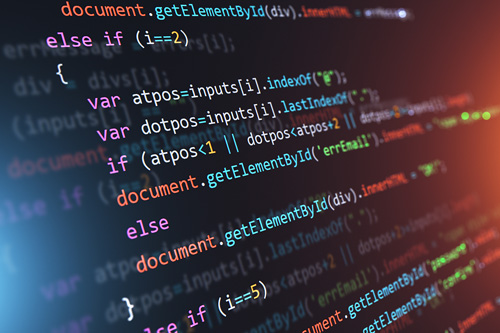










 京公网安备 11010802030320号
京公网安备 11010802030320号